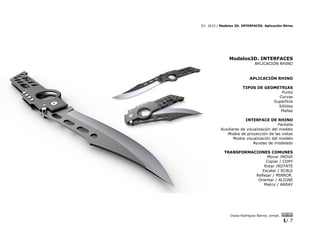
b-3D-interfaces
- 1. II1 2012 / Modelos 3D. INTERFACES. Aplicación Rhino Modelos3D. INTERFACES APLICACIÓN RHINO APLICACIÓN RHINO TIPOS DE GEOMETRIAS Punto Curvas Superficie Sólidos Mallas INTERFACE DE RHINO Pantalla Auxiliares de visualización del modelo Modos de proyección de las vistas Modos visualización del modelo Ayudas de modelado TRANSFORMACIONES COMUNES Mover /MOVE Copiar / COPY Rotar /ROTATE Escalar / SCALE Reflejar / MIRROR. Orientar / ALIGNE Matriz / ARRAY Diana Rodríguez Barros, compil. 1/ 7
- 2. II1 2012 / Modelos 3D. INTERFACES. Aplicación Rhino 1 • APLICACIÓN RHINO Rhinoceros 3D es una herramienta de software para modelado en 3D basado en NURBS. Fue creada por Robert McNeel & Associates, originalmente como un agregado para Autocad de Autodesk. El programa es comúnmente usado para el diseño industrial, la arquitectura, el diseño naval, el diseño de joyas, el diseño automotriz, CAD/CAM, prototipación rápida, ingeniería inversa, así como en la industria del diseño gráfico y multimedia. Rhinoceros 3D se especializa principalmente en el modelado libre mediante NURBS. Aunque hay disponibles varios agregados (add-ons), también desarrollados por Robert McNeel & Associates, para el renderizado fotorrealístico Raytracing (Flamingo), renderizado no fotorrealístico (Penguin) y la animación (Bongo). Como muchas aplicaciones de modelado 3D, Rhinoceros incorpora el lenguaje llamado RhinoScript, basado en Visual Basic. Rhino 3D se ha ido popularizando en las diferentes industrias, por su diversidad, funciones multidisciplinares y el relativo bajo costo. Las vastas opciones para importación y exportación en el programa es una razón del crecimiento de su uso. La gran variedad de formatos con los que puede operar, le permite actuar como una herramienta de conversión, permitiendo romper las barreras de compatibilidad entre programas durante el desarrollo del diseño. Hay disponibles versiones de prueba en el sitio web de la empresa para su descarga libre. • TIPOS DE GEOMETRIAS UTIZADAS POR RHINO Punto Objetos más simple de RHINO, son generalmente marcadores de posición Curvas Objeto similar a una estructura de alambre. Puede ser recta u ondulada, abierta o cerrada, simple o compuesta (poli-curva POLILINE). Incluyen líneas, arcos, círculos, curvas de formas libre y combinaciones. Pueden ser abiertas o cerradas, planas o no planas. 1 Bibliografía consultada Manual de formación de Nivel 1 de Rhinoceros v4.0. (2008)© Robert McNeel & Associates. Impreso en España. Ver http://www.es.rhino3d.com/?language=es Ver http://es.wikipedia.org/wiki/Rhinoceros_3D Imagen de portada http://gallery.rhino3d.com/ Diana Rodríguez Barros, compil. 2/ 7
- 3. II1 2012 / Modelos 3D. INTERFACES. Aplicación Rhino Superficie Objeto similar a una lámina. Las NURBS pueden tener formas simples o formas libres. Los puntos de control de superficie, definen la forma de la superficie. Se construyen a partir de curvas existentes y tiene una organización rectangular inherente. Si se tocan los bordes, tal encuentro se llama “costura”. Pueden ser cerradas (ej cilindro sin tapas) o abiertas (toroide). Pueden ser recortadas (superficie subyacente que define la forma geometrica total y curvas de corte) o no recortadas. Tiene aristas y curvas isoparamétricas en la proyección alámbrica. Las polisuperficies están formadas por 2 o mas superficies. Si encierran un volumen de espacio constituyen un SOLIDO Sólidos Objeto proveniente de una superficie o una polisuperficie que encierra un volumen de aire. Los puntos de control pueden modificar las superficies que los crean. Algunos sólidos se crean a partir de PRIMITIVAS Mallas Objeto que traduce la geometría NURBS en mallas poligonales para la exportación a otros programas de renderizado y animación, estereolitografía, visualización y análisis de elementos finitos. No hay comando para transformar mallas a NURBS. • INTERFACE DE RHINO. PANTALLA 1. Barra de menúes desplegables: acceso a comandos, opciones y ayudas. 2. Area de comandos: (historial y línea de comandos): lista solicitudes, comandos introducidos e información del comando. 3. Barra herramientas (estándar, principales y flotantes): métodos abreviados para acceder a comandos y opciones con etiquetas o leyendas y botones desplegables que permiten acceder a otros comandos. TOOLS / TOOLSBAR LAYOU 4. Area gráfica: entorno donde se desarrolla el modelo abierto, con diferentes visualizaciones de ventanas flotantes (hasta 4, superior, frontal derecha y perspectiva), que pueden variar su tamaño y tipo de visualización con íconos del eje del plano universal en cada ventana. Diana Rodríguez Barros, compil. 3/ 7
- 4. II1 2012 / Modelos 3D. INTERFACES. Aplicación Rhino VIEW / VIEWPORT LAYOUT o con Boton derecho en Nombre de la Vista se controla todo lo referido a Visualizaciones y con Boton Izquierdo se amplia 5. Barra de estado: coordenadas del cursor, estado del modelo, opciones (forzado, ortogonal, planar-vertical, y conmutadores. 6. Ayudas: transparentes F1; historial de comandos F2. Barra de menúes desplegables: acceso a comandos, opciones y ayudas. Area de comandos: historial, línea de comandos introducidos por teclado y solicitudes) Barra herramientas (estándar, principales y flotantes) son métodos abreviados para acceder a comandos y opciones con etiquetas o leyendas y botones desplegables que permiten acceder a otros comandos (se accede desde Herramientas/ Area gráfica: entorno donde se desarrolla el modelo abierto, con diferentes visualizaciones de ventanas flotantes (hasta 4, superior, frontal, derecha y Ayudas: transparentes F1 perspectiva), que pueden variar su Historial comandos F2. tamaño y tipo de visualización con íconos del eje del plano universal en cada ventana. Barra de estado: coordenadas del cursor, estado del modelo, opciones (forzado, ortogonal, planar-vertical), y conmutadores. Diana Rodríguez Barros, compil. 4/ 7
- 5. II1 2012 / Modelos 3D. INTERFACES. Aplicación Rhino • VISTA Y VISUALIZACION Modos visualización del modelo o modelos en cada ventana 1. Modo ALAMBRICO WIREFRAME Muestra al objeto como proyecciones de las curvas transversales como ayuda visual (isoparamétricas o isocurvas) 2. Modo SOMBREADO SHADED Muestra al objeto como superficies coloreadas 3. Modo RENDERIZADO RENDERED Muestra al objeto con iluminación y materiales de renderizado Auxiliares de visualización del modelo 1. Ampliar, reducir la vista / ZOOM Se acerca o aleja de los objetos, Dinamic, la rueda del mouse amplia o reduce o sino con Ctrl arrastrando mouse, Opciones: Windows (default, define ventana para ampliar), All (zooms en todas las vistas), Target, Extend, Extend all (zooms que muestra todos los objetos de la vista), Selected, Selected all (zooms que muestra la totalidad de objetos seleccionados) 2. Desplazar en la vista / ENCUADRAR - PANEO Se traslada por el modelo Modos de proyección de las vistas en cada ventana 1. Proyección paralela (ortogonal), todas las líneas son paralelas a las lineas de la grilla y los objetos iguales tiene igual tamaño sin importar su ubicación Diana Rodríguez Barros, compil. 5/ 7
- 6. II1 2012 / Modelos 3D. INTERFACES. Aplicación Rhino 2. Proyección perspectiva todas las líneas confluyen en los puntos de fuga y se produce un efecto de profundidad a las líneas de la grilla y los objetos iguales tiene igual tamaño sin importar su ubicación Modos disposición ventanas Para definir cantidad, ubicación y modos de vista en ventanas • AYUDAS DE MODELADO Cursor, comportamiento según la instancia de trabajo Cursor en cruz (sigue movimiento del Mouse), marcador (previsualización dinámica del movimientos del Mouse y el punto inicial del comando), y línea de rastreo o del infinito temporales (marcador restringido al modo Planar o Elevación). Desde la BARRA DE ESTADO se activa el desplazamiento del cursor 1. Modo FORZADO /SNAP, F9, restringe el marcador por las intersecciones de una grilla infinita. 2. Modo ORTOGONAL /ORTHOGONAL, F8, restringe el movimiento del cursor o el desplazamiento de los objetos a ángulos perpendiculares 90º. Desde TOOLS / OPTIONS / MODELLING AIDS se configura el forzado, la grilla y espaciado, ángulos del modo ortho, etc. 1. Modo ELEVACION /PLANAR, restringe marcador a un plano paralelo al plano de construcción con valor Z diferente de 0 2. Modo REFERENCIA A OBJETOS / OSNAP, restringen el marcador a seleccionar puntos específicos Diana Rodríguez Barros, compil. 6/ 7
- 7. II1 2012 / Modelos 3D. INTERFACES. Aplicación Rhino de los objetos en relación a la geometría existente. 3. GRILLA, F7, muestra u oculta la grilla • TRANSFORMACIONES COMUNES A LAS ENTIDADES EN RHINO Siempre hay que seleccionar previamente al o los objetos a transformar y definir un punto inicial desde donde ejecutar el comando de edición o transformación. Las operaciones de transformación modifican la posición, rotación, número y forma de los objetos. No dividen a los objetos en partes ni hacen agujeros. Las transformaciones más usuales son: Mover /MOVE Desplaza objetos a distancias determinadas o usando referencias geométricas. Pulsando ALT se mueve en pequeñas distancias. Copiar / COPY Crea reproducciones de los objetos. Algunos comandos como Rotar, Rotar 3D y Escalar tiene la opción Copiar asociada. Rotar /ROTATE Gira el objeto en relación al plano de construcción. Escalar / SCALE Varía la proporción del objeto, otorgando control sobre la dirección del escalado a redimensionando del objeto uniformemente en 1D, 2D o escalándolo con un factor de escala común a 3D. Opciones, copiar y dar un valor de escala. Reflejar / MIRROR. Invierte la orientación del objeto hacia otro lado de un eje de espejado o reflejo. Orientar / ALIGNE Combina mover y copiar, escalar y rotar para ubicar a los objetos en nuevas posiciones. Matriz / ARRAY Copia múltiple de objetos en filas y columnas espaciadas uniformemente u de manera radial. Diana Rodríguez Barros, compil. 7/ 7
